April 8
Diagrammi e grafici forniscono mezzi eccellenti per i quali per rappresentare i dati. grafici a torta sono particolarmente utili perché forniscono allo spettatore con una rapida istantanea dei dati che possono essere visualizzati con un solo colpo d'occhio. Tuttavia, può essere un po 'di dolore per preparare un grafico a torta, se si sta cercando di farlo manualmente. Per fortuna, ci sono applicazioni software come Microsoft Excel che togliere questa difficoltà e rendere la preparazione dei grafici a torta semplice e veloce. Continuate a leggere per imparare a fare grafici a torta in Excel.
1 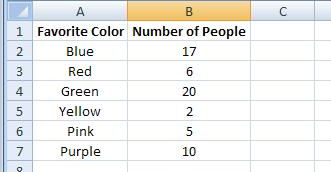
Inserire i dati che si desidera che il grafico a torta per rappresentare in un foglio di calcolo di Microsoft Excel. Assicurati di includere le intestazioni delle colonne che spiegano ciò che significa l'dati. Cercate di essere il più descrittivo con l'immissione di dati possibile, perché questi elementi andranno ad alimentare automaticamente nel grafico a torta. Per aiutare a spiegare, costruiremo un esempio in cui si crea un grafico a torta che rompe un elenco colore preferito in percentuale.
2 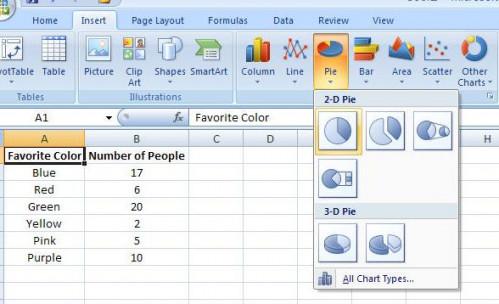
Fare clic sulla cella che contiene il primo titolo della colonna. Poi, dal menu "Inserisci", fai clic sulla freccia sotto la parola "Pie" e l'immagine di un grafico a torta del campione. Un altro menù si aprirà.
3 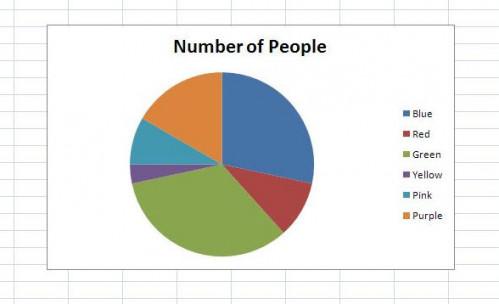
Scegliere il tipo di grafico a torta che si desidera creare con i tuoi dati. Per questo esempio, sceglieremo la più semplice delle opzioni bidimensionali. Una volta effettuata questa selezione, il grafico a torta apparirà nel foglio di calcolo.
4 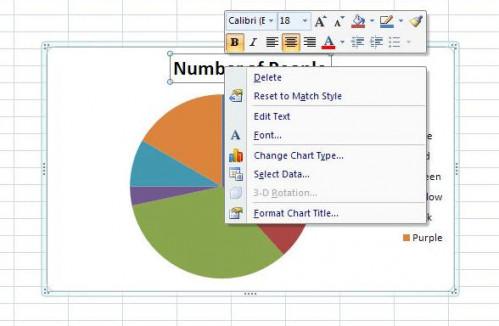
Destro del mouse sul grafico a torta e apparirà un altro menu. Utilizzare le opzioni in questo menu di apportare le modifiche che si desidera il formato. Per il nostro esempio, cambieremo il testo nel titolo e applicare etichette al grafico a torta.
5 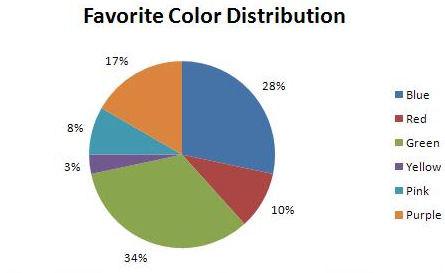
Salvare il file di Excel in modo da non perdere il lavoro.
